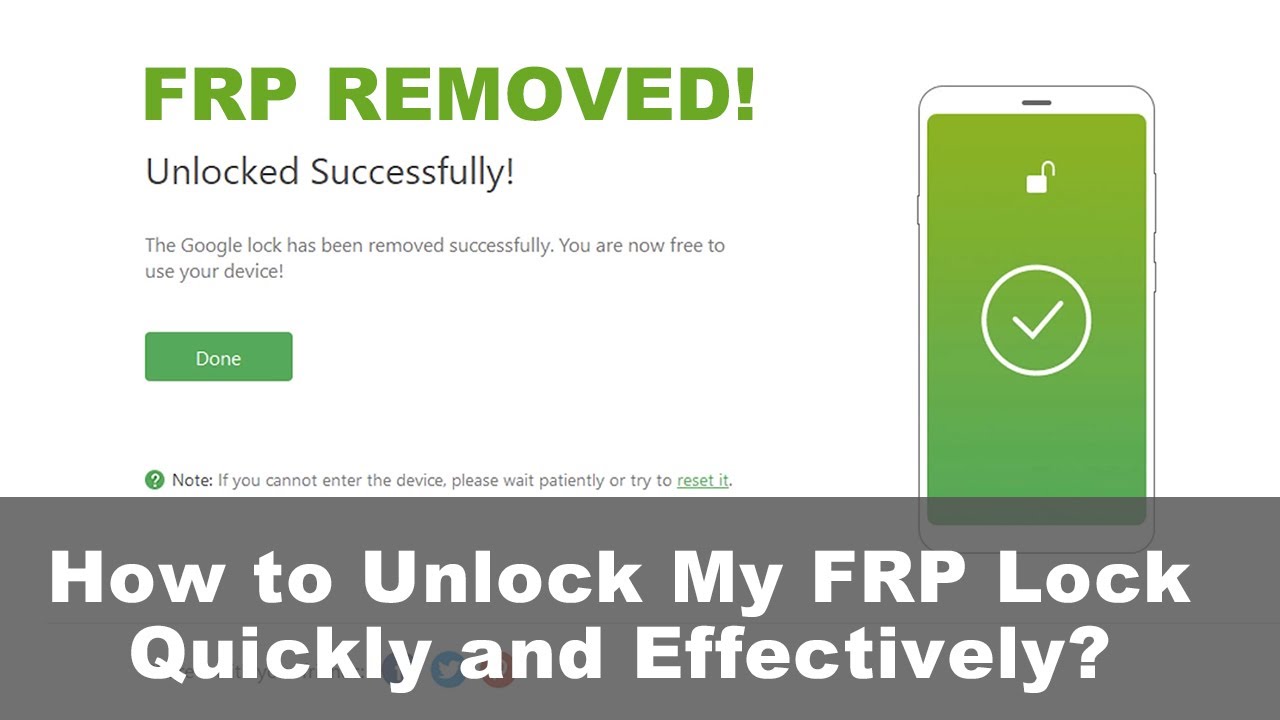iMyFone LockWiper Android
Bez hasła i zbędnych komplikacji — usuń blokadę FRP Google w 3 minuty! Nie znasz danych konta Google? To rozwiązanie jest dla Ciebie. Działa na telefonach Huawei, Samsung, Xiaomi, Redmi, Google i innych.
Jeśli utkniesz na ekranie weryfikacji konta Google, możesz szukać sposobu na usunięcie blokady FRP. Wielu użytkowników wpisuje „frp lock jak odblokować” – ten artykuł pokaże Ci skuteczne sposoby usuwania blokady Google FRP na dowolnym telefonie, szybko i bez stresu.
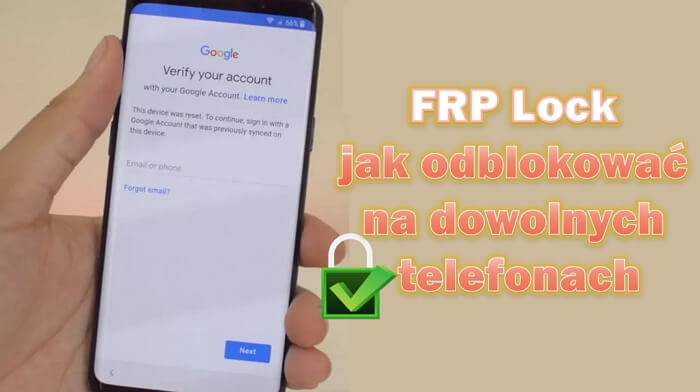
Masz problemy z telefonem Samsung, np. zawieszanie się, brak połączeń czy problemy z synchronizacją? Czasem wystarczy reset do ustawień fabrycznych. Ale po resecie może pojawić się ekran weryfikacji Google. Wtedy potrzebne jest usuwanie blokady FRP Samsung. Sprawdź, jak skutecznie to zrobić w 2025 roku.
Rzeczy, które musisz wiedzieć o FRP
Wiedza to klucz — jeśli wiesz, czym jest blokada FRP i jak ją usunąć, możesz odzyskać pełny dostęp do swojego telefonu z Androidem. W tym artykule pokażemy Ci najważniejsze informacje, które pomogą odblokować urządzenie bez konta Google.
1 Co to jest ochrona przywracania ustawień fabrycznych (FRP)?
Ochrona przywracania ustawień fabrycznych (FRP) to wbudowana funkcja zabezpieczeń systemu Android 5.1 i nowszych wersji, która zapobiega naruszeniu lub utracie danych na skradzionym lub zagubionym urządzeniu z Androidem. Ta funkcja jest włączana po dodaniu konta Google do urządzenia z Androidem i działa skutecznie, gdy ktoś próbuje przywrócić ustawienia fabryczne na urządzeniu z Androidem.
2 Jak działa FRP?
Gdy na urządzeniu z Androidem włączona jest funkcja zabezpieczeń FRP i ktoś inny niż Ty zresetuje urządzenie, system będzie wymagał od tej osoby podania nazwy użytkownika i hasła do konta Google powiązanego z urządzeniem. Jeśli dana osoba nie mogła zweryfikować swojej tożsamości, podając te wymagania, nie będzie mogła przejść ekranu weryfikacji konta Google.
3 Co należy zrobić przed przywróceniem ustawień fabrycznych urządzenia?
Powinieneś wiedzieć, że po przywróceniu ustawień fabrycznych urządzenie będzie wymagało informacji o Twoim koncie Google, jeśli je włączyłeś. Jest to spowodowane zabezpieczeniem znanym jako blokada frp, które chroni urządzenie przed nieautoryzowanym dostępem. Przed zresetowaniem urządzenia upewnij się, że usunąłeś konto Google lub masz hasło do konta Google, aby uniknąć problemów związanych z blokada frp po resecie.
Jak usunąć blokadę Google FRP na dowolnym telefonie z Androidem
Jeśli chcesz dowiedzieć się, jak ominąć blokadę konta Google na Androidzie, najlepsze techniki są opisane i omówione w 3 najlepszych narzędziach do usuwania blokady Google FRP.
Rozwiązanie 1 Narzędzie obejścia FRP LockWiper Android - proste i skuteczne
O iMyFone LockWiper Android to najlepsze narzędzie do odblokowywania kont Google/FRP na telefonach z Androidem. Dzięki temu osoby, które zapomniały hasła do konta Google, mogą ponownie uzyskać dostęp do swoich urządzeń bez żadnych wymagań. A LockWiper Android może usunąć blokadę FRP i zapewnić pełny dostęp na urządzeniu z Androidem w ciągu 5 minut.
Główne cechy iMyFone LockWiper dla Androida:
- 📍 Odblokuj blokadę Google/blokadę FRP: zapewnia pełny dostęp do telefonu z Androidem i swobodę korzystania ze wszystkich wcześniej ograniczonych funkcji.
- 📍 Odblokuj blokadę ekranu Androida: pomaga także usunąć blokadę ekranu w większości telefonów Samsung bez utraty danych, takich jak wzór , kod PIN , odcisk palca itp.
- 📍 Obsługuje wiele marek i modeli: obejmuje ponad 12 głównych marek Androida i ponad 1000 modeli Androida.
- 📍 Wysoki wskaźnik sukcesu: aż do 98% wskaźnika powodzenia odblokowania.
🔔 W sieci znajdziesz samouczek wideo pokazujący frp lock jak odblokować na telefonach z systemem Android za pomocą LockWiper Android.
Jak odblokować telefon nie znając konta Google za pomocą LockWiper Android, aby usunąć blokada FRP lub konto Google.
Krok 1: Zainstaluj iMyFone LockWiper Android na swoim komputerze. Wybierz tryb „ Usuń blokadę Google (FRP) ”. Kliknij „ Start ”, aby rozpocząć proces.
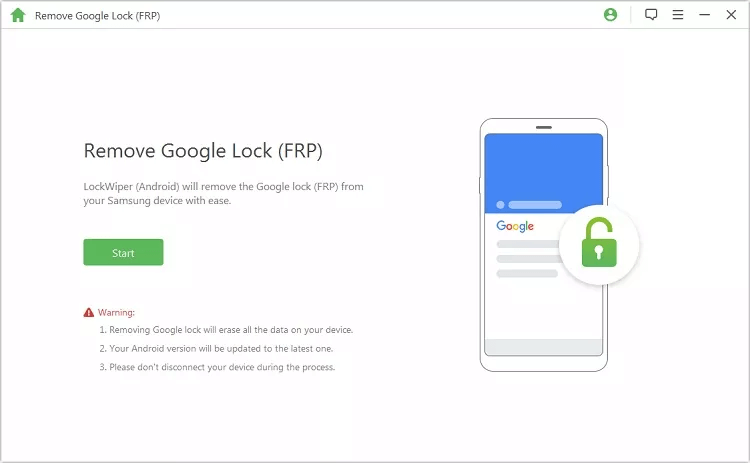
Krok 2: Potwierdź informacje o swoim urządzeniu i podłącz je, jeśli masz wersję Androida 11 powyżej. Kliknij „ Potwierdź ”, aby się połączyć.
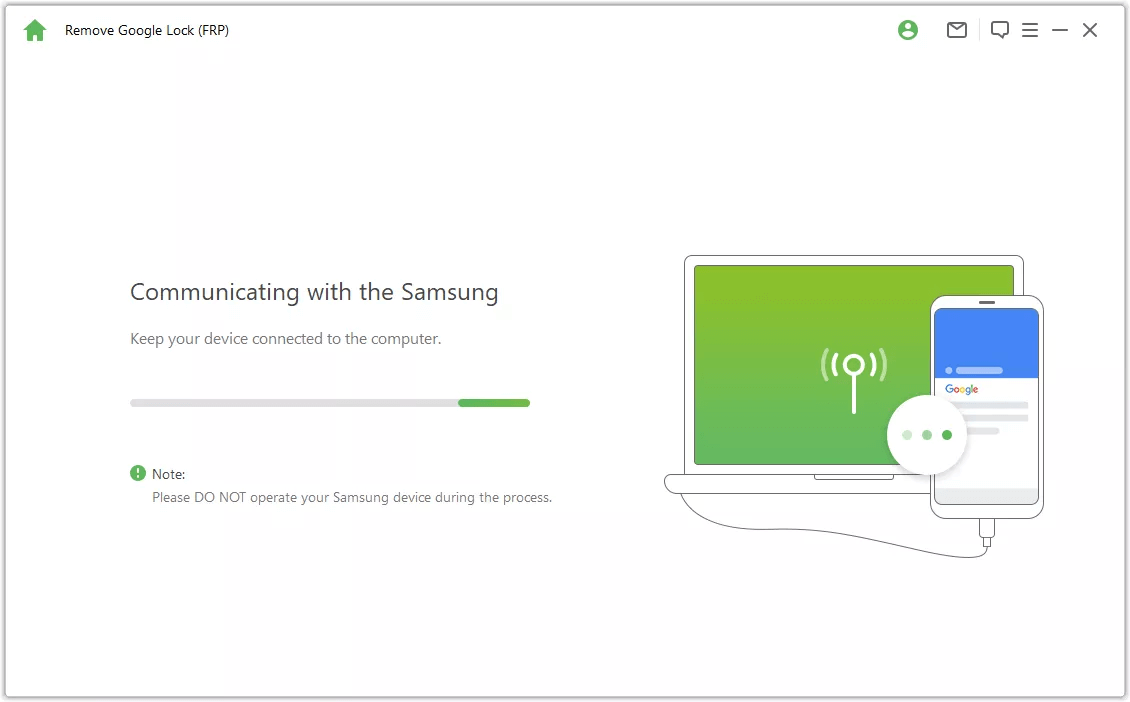
Krok 3: Postępuj zgodnie z instrukcjami, aby włączyć debugowanie USB na urządzeniach Samsung.
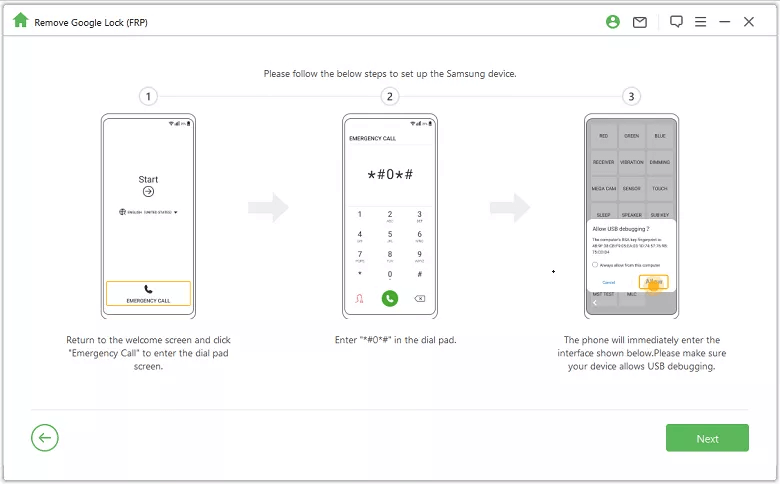
Krok 4: LockWiper Android rozpocznie usuwanie blokady Google FRP na Twoim urządzeniu. Poczekaj chwilę, blokada FRP na Twoim telefonie z Androidem zostanie natychmiast usunięta.
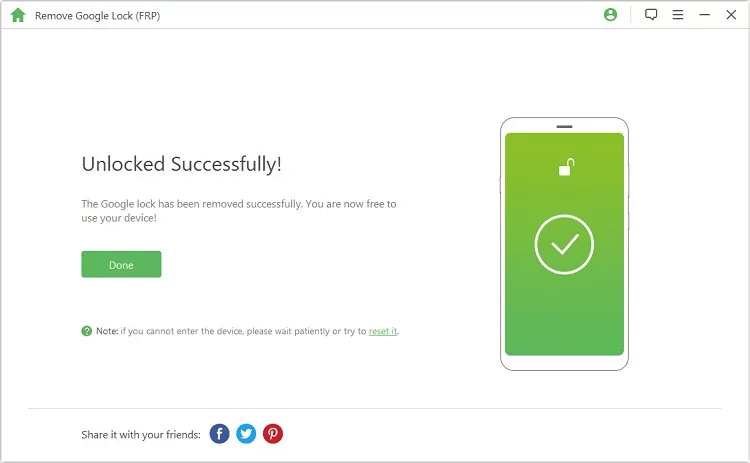
LockWiper Android obsługuje usuwanie blokady FRP we wszystkich wersjach Androida. Większość modeli urządzeń Samsung obsługuje omijanie konta Google.
Rozwiązanie 2 Użyj danych uwierzytelniających Google
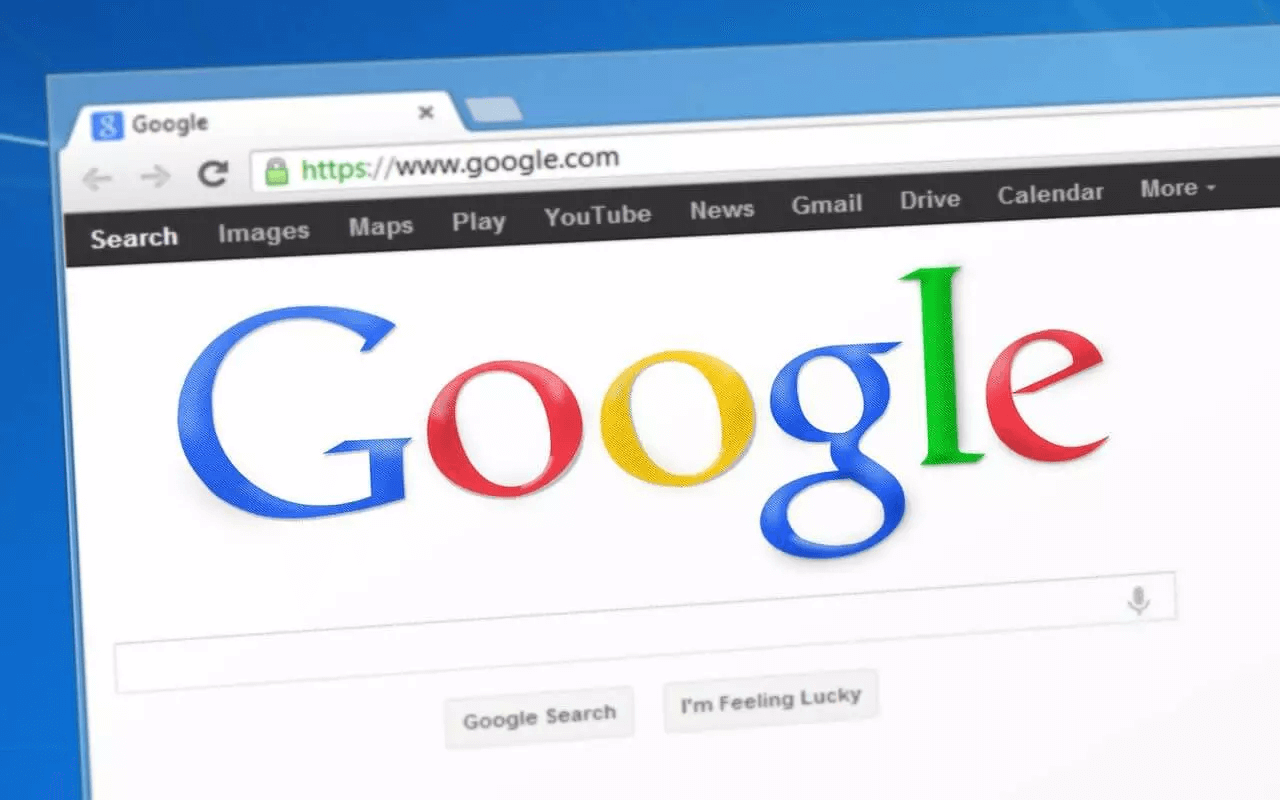
Nie będziesz szukać sposobu na usunięcie blokady Google FRP na dowolnym telefonie, jeśli masz dane logowania do konta Google (nazwę użytkownika i hasło). Jednak jeśli zresetowałeś już swój telefon z Androidem i nie wiesz, jak odblokować telefon nie znając konta Google, możesz skorzystać z jednej z poniższych metod.
- Jeśli znasz swoją nazwę użytkownika Google, możesz zresetować hasło na urządzeniu lub na stronie www.google.com. Synchronizacja nowego hasła może zająć do 24 godzin. Po 24 godzinach będziesz mógł zalogować się do swojego telefonu przy użyciu nowego hasła.
- Jeśli nie pamiętasz żadnych informacji o swoim koncie Google, możesz zanieść urządzenie wraz z dowodem zakupu do centrum serwisowego firmy Samsung. Mają specjalne narzędzia do resetowania telefonu bez przywracania ochrony.
Rozwiązanie 3 zyskaj pomoc od producenta telefonu
Możesz uzyskać pomoc dotyczącą usuwania blokady Google FRP na dowolnym telefonie od jego producenta. Wystarczy wejść do dowolnego punktu usługowego lub handlowego i poprosić o pomoc. Dużo łatwiej będzie Ci uzyskać taką pomoc, jeśli udasz się do sklepu z paragonem i kartą gwarancyjną.
Czy potrzebujemy blokady FRP na urządzeniu z Androidem po usunięciu konta Google?
Po usunięciu blokady Google FRP możesz się zastanawiać, czy nadal potrzebujemy blokady FRP na urządzeniu? Odpowiedź brzmi TAK . Jest to świetne rozwiązanie zabezpieczające, które chroni Twoje urządzenie. Służy do częstego blokowania użytkownika urządzenia, jeśli wykona on nieautoryzowany reset urządzenia do ustawień fabrycznych. Dzięki temu nikt nie będzie mógł korzystać z Twojego urządzenia po przywróceniu ustawień fabrycznych.
Wykonaj poniższe kroki, aby włączyć blokadę Google FRP na swoim urządzeniu po pominięciu poprzedniego konta Google:
Krok 1: Przejdź do aplikacji Ustawienia na swoim urządzeniu.
Krok 2: Stuknij w Dodaj konto i najpierw kliknij „ Google ”. Następnie wprowadź nazwę użytkownika i hasło do swojego konta, aby dodać konto.
Krok 3: Po dodaniu konta blokada FRP zostanie włączona automatycznie.
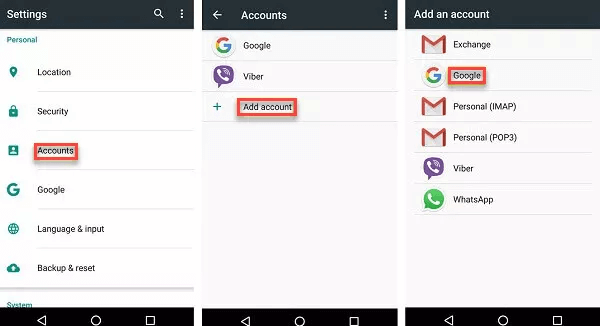
Wniosek
Oto cztery metody, które pomogą Ci szybko znaleźć hasło Apple ID. Wypróbuj teraz!
Podsumowując, ten obszerny przewodnik „Jak usunąć blokadę Google FRP na dowolnym telefonie” dostarcza cennych informacji na temat ochrony przywracania ustawień fabrycznych (FRP) i oferuje praktyczne rozwiązania eliminujące blokady FRP na urządzeniach z Androidem. Niezależnie od tego, czy kupujesz telefon przez Internet, czy na rynku lokalnym, informacje zawarte w tym przewodniku pomogą Ci skutecznie rozwiązać problemy z blokowaniem urządzenia z systemem Android. Dzięki narzędziu do usuwania frp iMyFone LockWiper Android oraz innym opisanym metodom wiesz już, frp lock jak odblokować i możesz odzyskać pełną kontrolę nad swoim urządzeniem. Nie wahaj się wypróbować tych rozwiązań już dziś i ciesz się bezproblemowym korzystaniem z Androida.